Какие бывают карты виндовс
Приложение Windows Maps. У Microsoft была короткая и довольно мучительная история с картами. Microsoft MapPoint появился из Expedia Street and Trips Planner 98, который поставлялся в Office 97. Он был выпущен как самостоятельный продукт в 2000 году, и впоследствии многократно обновлялся, в конце концов уступив гораздо более совершенным картографическим продуктам в 2013 году.
Приложение Windows Maps
Приложение Windows Maps, с другой стороны, опирается на один из основных источников картографической информации: HERE, бренд Nokia, который Nokia сохранила, когда продала свой гораздо более крупный телефонный бизнес Microsoft, а затем продала консорциуму автопроизводителей. Windows Maps использует базу данных HERE, но накладывает информацию о трафике Telenav Scout. Примечательно, что приложение Windows Maps - это настоящее универсальное приложение для Windows, что означает, оно работает практически одинаково как в Windows 10, так и в Windows 10 Mobile (версия Windows для смартфонов). То, что вы видите здесь, может быть воспроизведено на вашем телефоне Windows, и наоборот.
Основные функции Windows Maps
Если вы когда-либо использовали Карты Google или приложение Apple Map, у вас уже есть общее представление о приложении Windows Maps.
Есть два основных вида карт:
- Дорожная карта - показывает традиционную дорожную карту, по крайней мере, в первом приближении.
- Спутник - показывает спутниковый вид местности, дополненный наложенными дорогами.
Чтобы переключиться между двумя видами, щелкните, похожий на стопку бумаги, значок справа.
Подсказка. По крайней мере теоретически, на дорожную и спутниковую карты можно накладывать информацию о дорожном движении, которая на дорогах имеет цветовую кодировку. Опять же, щелкните значок, который выглядит как стопка бумаги, и выберите «Трафик» или «Скрыть трафик». По опыту, информация о трафике далеко не безошибочна и полезна лишь изредка. В некоторых случаях, по неизвестным причинам, она не появляется вообще. И если у вас нет мобильных данных, любые данные о трафике не очень полезны.
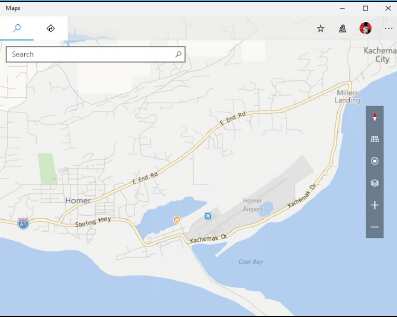
Основной вид дорожной карты указывает на основные ориентиры.
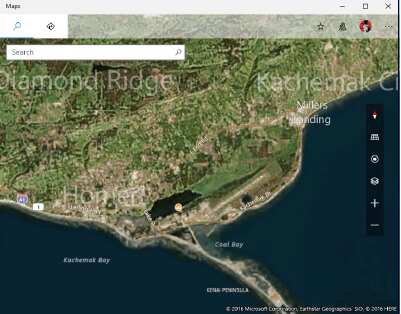
Спутниковый вид имеет снимок со спутника с различными обозначениями.
Предупреждение. Проблемы с дорожным движением выделены (аварийным) значком, но, по опыту, информация, связанная с этими значками, очень старая - проблемы устранены за несколько дней или даже недель до этого - и не очень информативна. Опубликованное время также ненадежно.
Если вы хотите увидеть, где вы находитесь, нажмите кнопку «Показать мое местоположение», значок «яблочко» над стопкой бумаги. Если вы мобильны и у вас включен GPS , местоположение точное. Если вы работаете с компьютера с подключением Wi-Fi, лучшее, что вы получите, - это приблизительное приближение к ближайшему маршрутизатору телефонной компании.
Существует вид поворота на 30 градусов или около того, который можно включить или отключить, щелкнув значок сетки над яблоком. Это неинтересно - места, которые должны иметь захватывающие дух перепады высот, как в районе, окружающем Гомера, Аляска, в конечном итоге выглядят как равнинные земли.
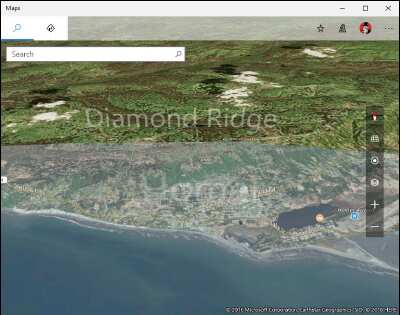
Даже места с большим перепадом высот выглядят как изображение плоской земли 12-го века.
Карта имеет обычные элементы управления навигацией: нажмите и перетащите, чтобы переместить карту, прокрутите колесо мыши, чтобы увеличить масштаб. На сенсорном экране коснитесь и перетащите, а также сведите или разведите. Впрочем, вряд ли вы сможете заставить ее вращаться.
Навигация с помощью приложения Maps
Если вы ожидаете, что поможет опыт Google Maps , вы будете разочарованы. Введите в поле поиска, чтобы открыть панель поиска, которая включает в себя список всех мест, которые вы искали в последнее время, а также некоторые общие поисковые запросы, включая отели, кофе, рестораны, магазины и музеи.
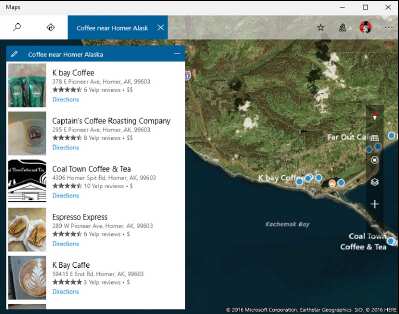
Пункты интереса отображаются цифрами.
Вернувшись на главный экран, нажмите на значок направления движения (он выглядит как знак правого поворота). Вы найдете достаточно полную функцию навигации по направлению. Введите координаты "от и до" и Windows Maps нарисует вам карту с расчетным временем в пути.
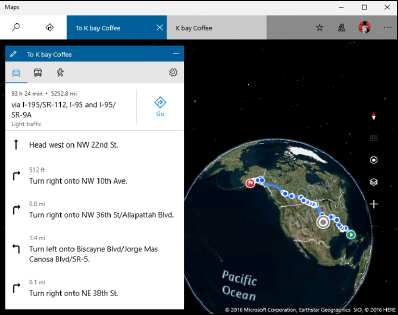
Карты Windows Maps содержат подробные инструкции по вождению, иногда с указанием вариантов общественного транспорта и пешеходных маршрутов.
На карте направлений, рядом с расчетным временем, нажмите кнопку Go, и вы получите отображенные пошаговые инструкции, но без какого-либо звука.
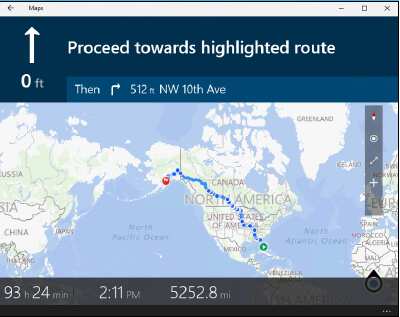
Windows Maps предлагает пошаговые инструкции без голосовых команд. Где же ты, Кортана?
Перевод карты в автономный режим
Карты Windows Maps позволяют загружать карту и использовать ее, даже если вы не подключены к интернету.
Читайте также:


